سلام به همه کاربران و بازدید کنندگان وب سایت ممتاز سرور، در این مطلب قصد داریم به آموزش جامع نصب و راه اندازی قالب (پوسته) در وردپرس بپردازیم لطفا با ما همراه باشید.
نکته: انتخاب پوسته باید پس از بارگزاری سایت در سرور و انتخاب دامنه و نصب وردپرس انجام شود!
قالب چیست؟
قالب وردپرس نام های مختلفی نظیر پوسته وردپرس، قالب وردپرس، الگو وردپرس و مضمون وردپرس شناخته می شود. اما از همه این کلمات و صفات دو مورد بیشتر در ایران کاربرد دارد که به ترتیب قالب وردپرس و پوسته وردپرس هستند. قالب وردپرس در واقع ظاهر و جامه وب سایت ما است، اما فقط به ظاهر خلاصه نمی شود بلکه می تواند ابزار های مختلفی با کاربرد های مختلف داشته باشد.
آموزش نصب قالب وردپرس
برای نصب قالب ابتدا باید وارد مدیریت وب سایت خود شوید.
ورود به پنل مدیریت ورد پرس
برای این کار باید اول به انتهای آدرس سایت خود عبارت wp-login.php/ را اضافه کنید. اگر آن را درست وارد کرده باشید صفحه ای به شکل زیر برایتان نمایش داده خواهد شد. همانطور که می دانید برای هربار دسترسی به سایت خود، باید وارد wp-admin سایتتان شوید.
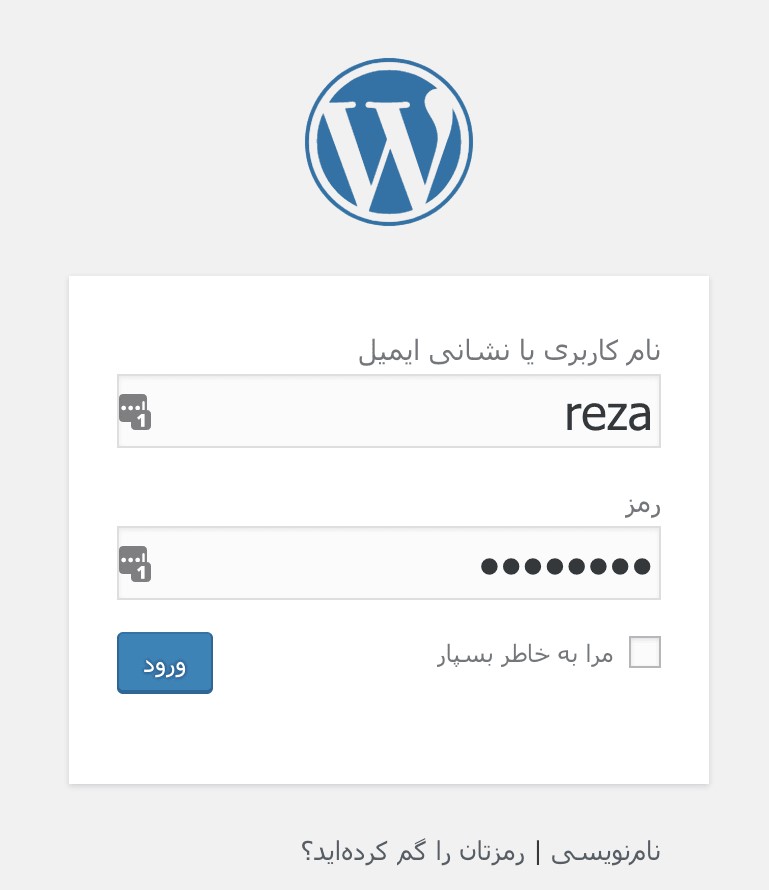
مشخصات حساب کاربریتان، شامل نام کاربری و رمز عبوری که موقع نصب وردپرس ایجاد کردید را وارد کنید و روی دکمه ورود کلیک کنید تا وارد پنل اصلی وردپرس شوید. دقت داشته باشید این نام کاربری باید دسترسی مدیریت کل داشته باشد تا بتواند پوسته مورد نظر خود را اعمال کند.
نصب قالب از طریق پنل مدیریت وردپرس
بعد از باز شدن پنل مدیریت باید به منوی نمایش > پوسته ها بروید. در این بخش می توانید قالب های خود را مدیریت کنید.

بعد از ورود به بخش پوسته ها، سه قالب پیشفرض وردپرس را مشاهده خواهید کرد، برای اضافه کردن قالب های جدید باید روی افزودن پوسته تازه کلیک کنید.
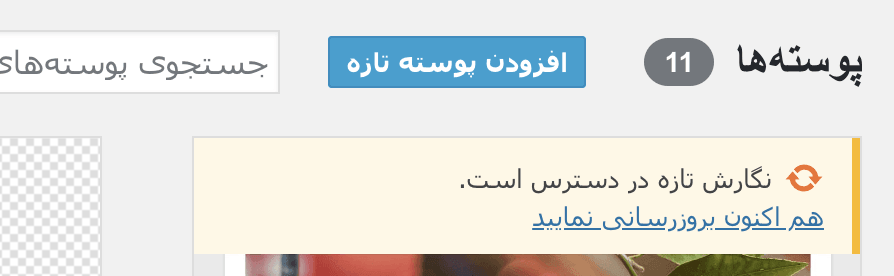
در این بخش برای شما صفحه ای باز می شود که در آن قالب های آماده وردپرس قرار دارند wordpress.org گرفته می شود ولی نمی شود از این قالب ها برای سایت های فارسی استفاده کرد زیرا آن ها به زبان انگلیسی هستند و مناسب سایت های فارسی نیستند. اما اگر شما بنا به هر دلیلی میخواهید از این قالب ها استفاده کنید مانعی وجود ندارد، می توانید آن ها را ترجمه کنید و به راحتی استفاده کنید.
نصب قالب از مخزن وردپرس
می توانید از منوی فیلتر قالب ها، قالب مد نظر خودتان را با هر طرح و رنگی انتخاب کنید، تنوع قالب ها به حدی است که شما قطعا یکی از آن ها را انتخاب خواهید کرد. البته اگر سایت شما فارسی است، باید آن را فارسی و راست چین کنید. پس می توانید از منوی خصوصیات، قالب مورد نظر خودتان را پیدا کنید.

موضوع، طرح و شاخص های مورد نظر خود را انتخاب کنید، یک لیست قالب ها برای شما نمایش داده می شود و شما می توانید با کلیلک روی پیش نمایش، دموی هر قالبی را که می خواهید مشاهده کنید. همچنین برای نصب و استفاده از هر قالبی که مد نظرتان است می توانید روی دکمه نصب کلیک کنید.
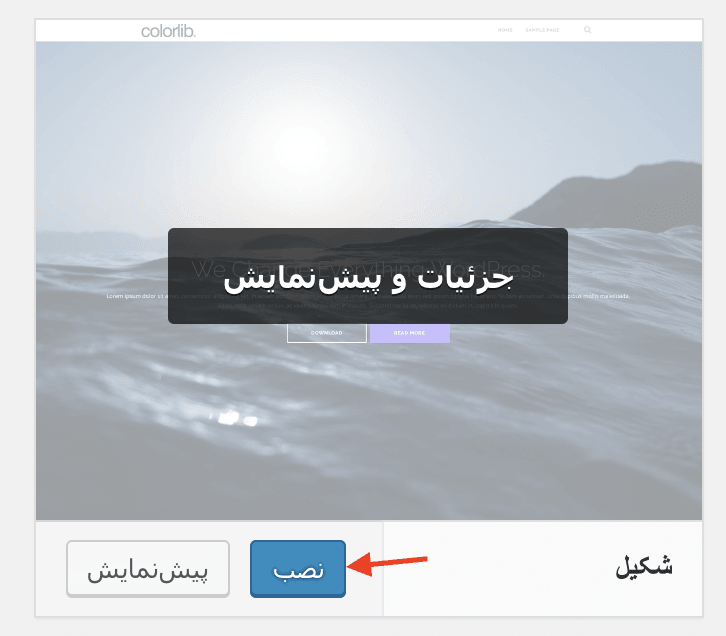
آپلود قالب وردپرس از روی کامپیوتر شخصی
برای اضافه کردن قالب از کامپیوتر شخصی از بالای صفحه بر روی دکمه بارگذاری پوسته کلیک کنید.

صفحه ای شبیه به صفحه زیر برای شما باز خواهد شد.
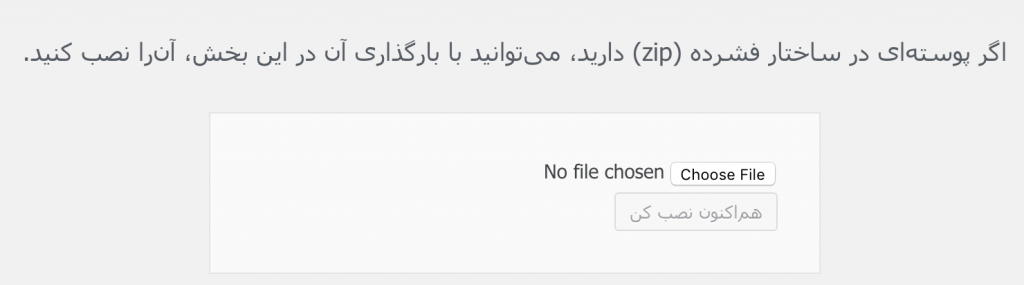
در این صفحه باید روی دکمه choose file کلیک کنید فایل زیپ را از سیستم خود انتخاب کنید، در این بخش باید روی هم اکنون نصب کنید کلیک کنید و صبرکنید تا پوسته بارگذاری شود.
خطا موقع آپلود قالب وردپرس
در صورتی که در هنگام آپلود با ارور مواجه شدید باید فایل زیپ قالب را در پوشه wp-content/themes انتقال دهید و از حالت فشرده خارج کنید و سپس به بخش نمایش > پوسته ها از پنل مدیریت وردپرس رفته و قالب را فعال کنید.
اگر آپلود قالب موفقیت آمیز بود، صفحه ای مثل صفحه زیر برای شما نمایش داده می شود.
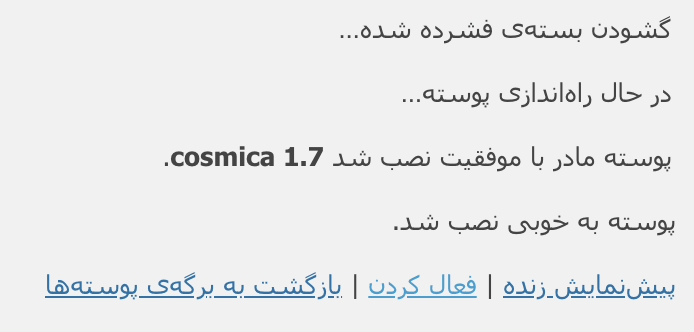
همانطور که مشاهده می کنید با کلیک روی دکمه فعال کردن قالب، پوسته شما فعال می شود و مراحل نصب قالب تمام می شود. شما پس از نصب قالب می توانید افزونه های مختلف جهت چک کردن سئو سایت و موارد دیگر را نیز نصب کنید.




